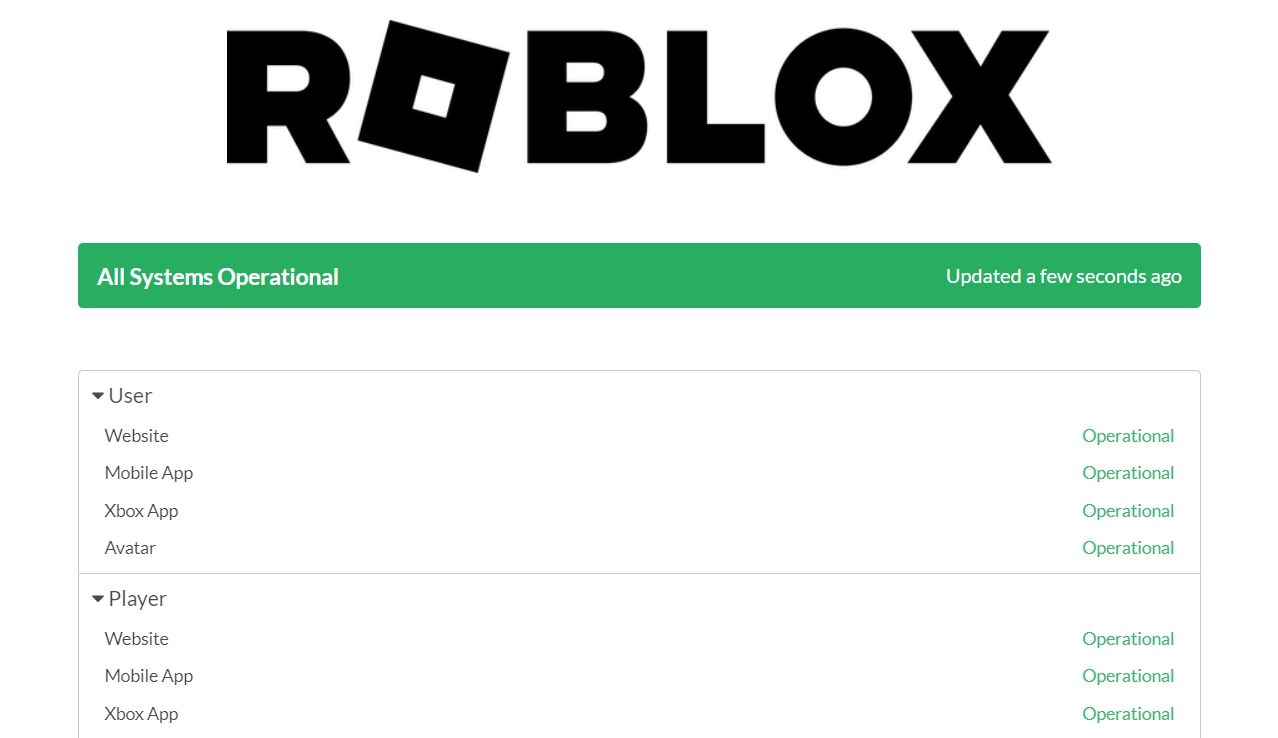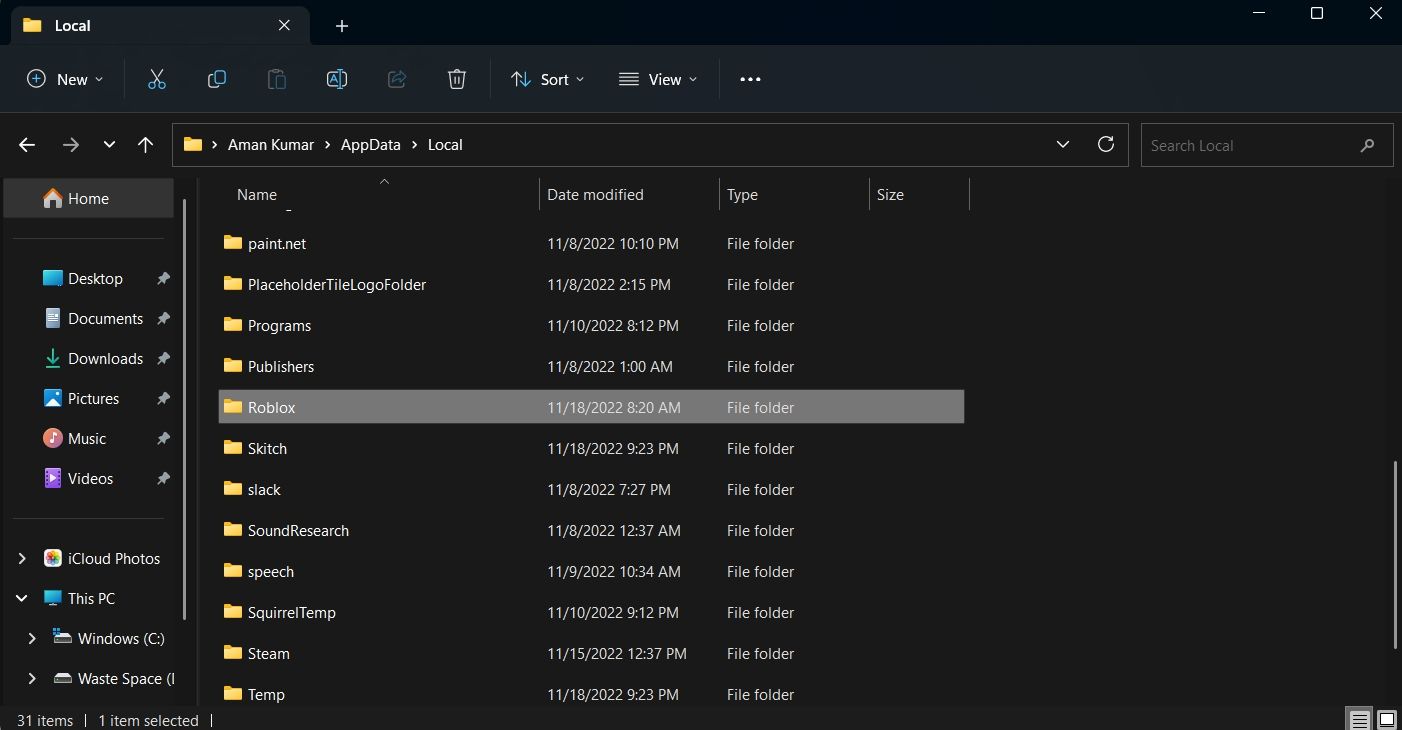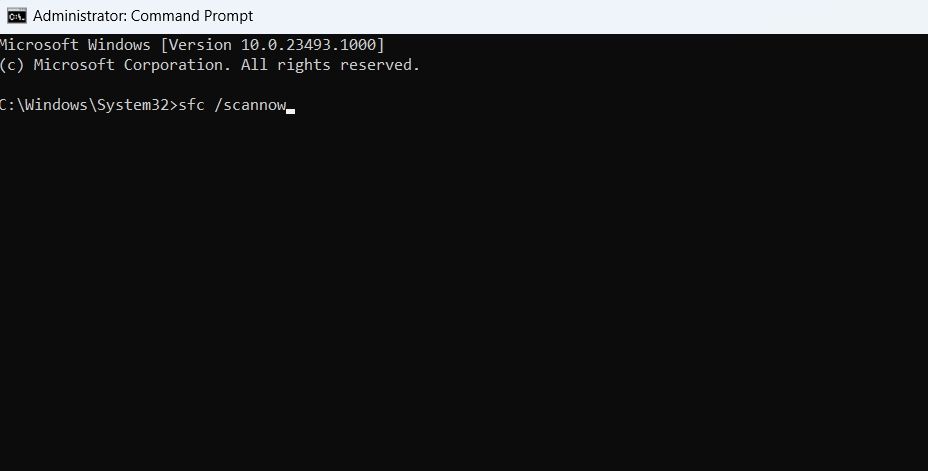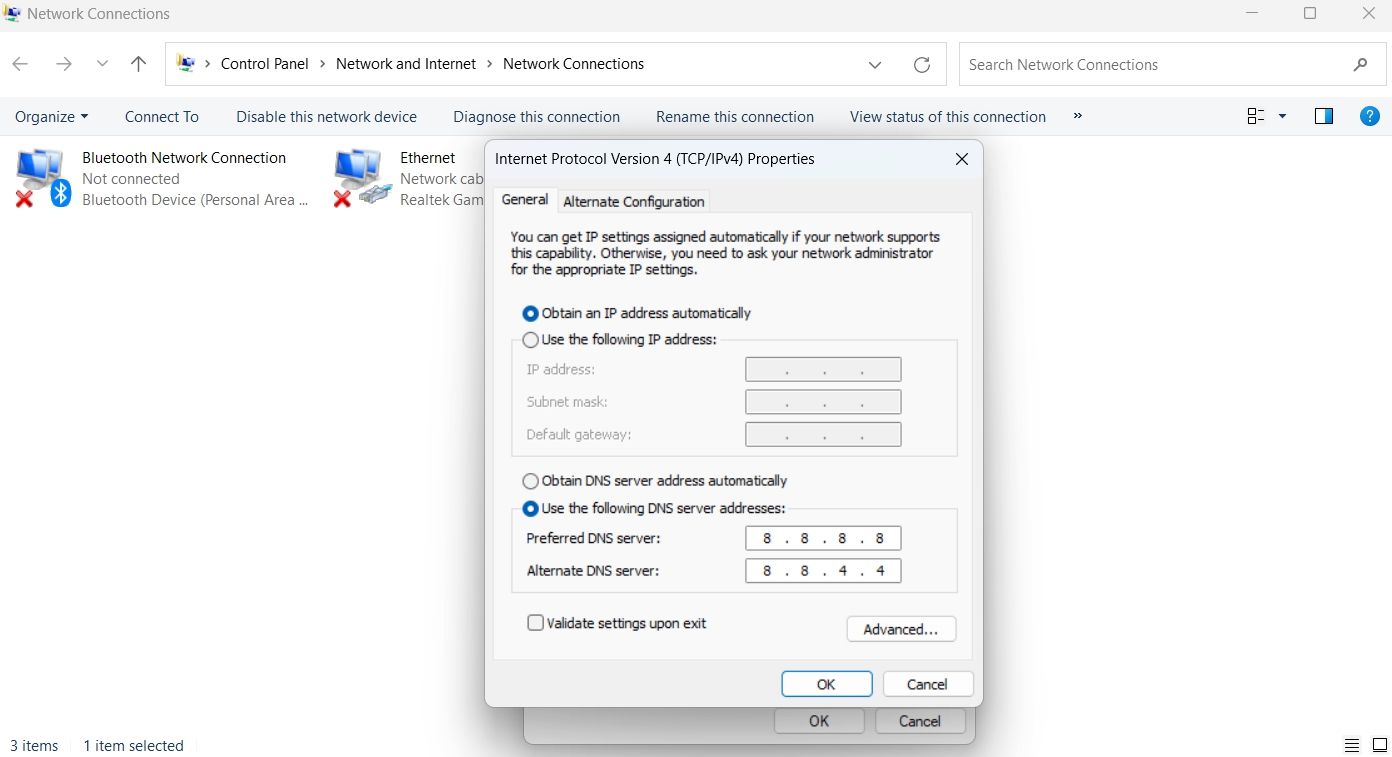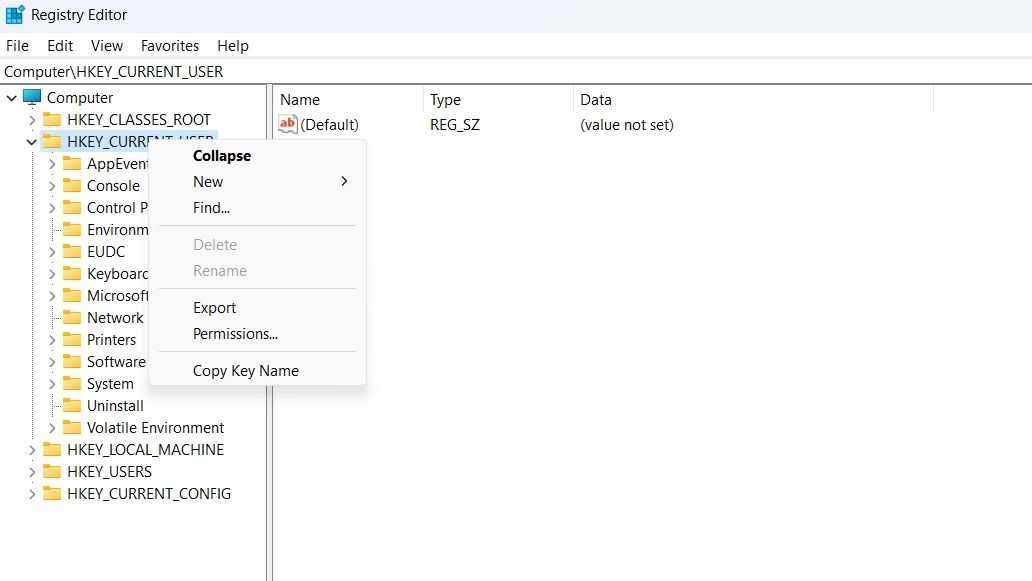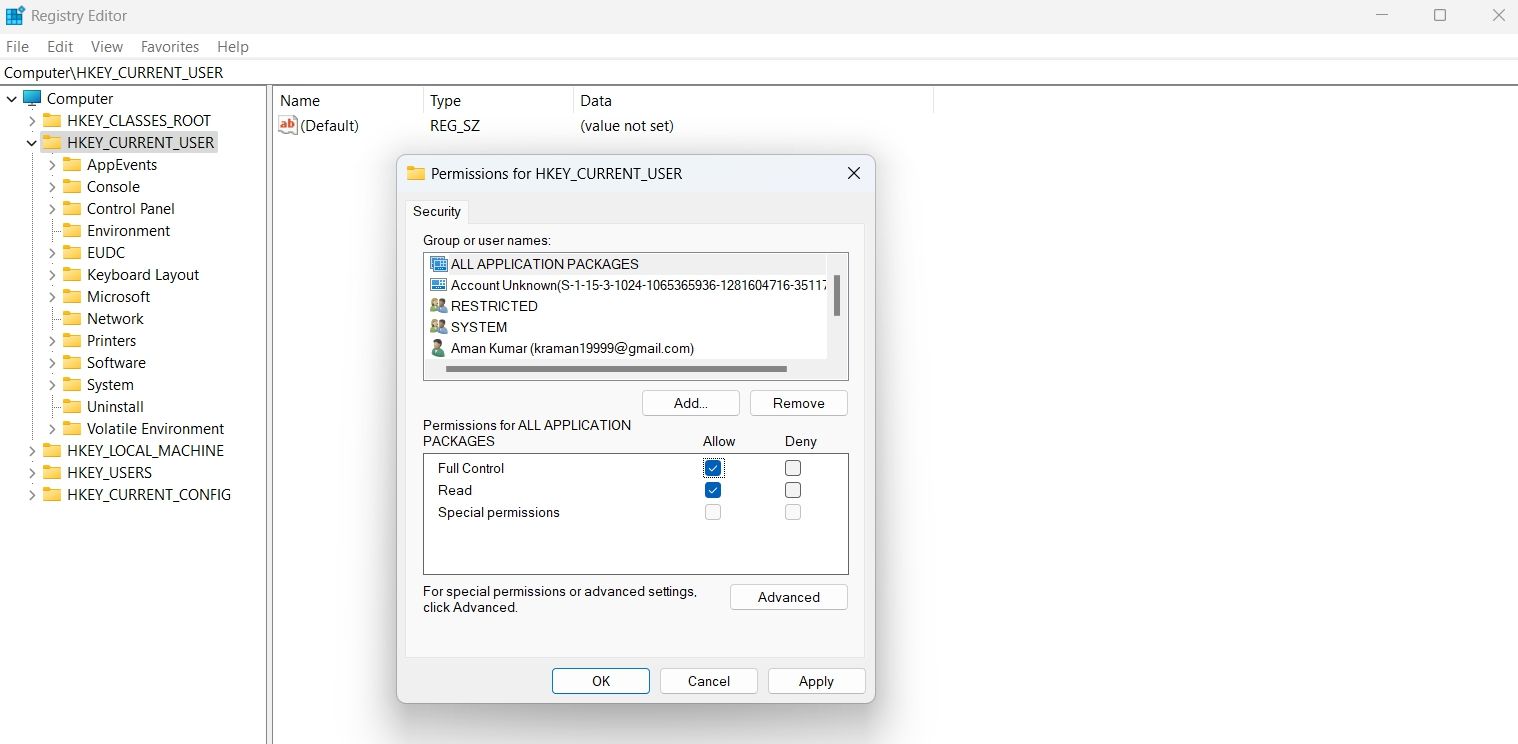Apa Kode Kesalahan Roblox 403? Cara Memperbaikinya di Windows

Table of content:
Meskipun Roblox adalah gim yang sangat populer, bukan berarti gim ini tidak menemukan banyak masalah. Misalnya, kode kesalahan 403 adalah salah satu dari banyak masalah yang mungkin Anda hadapi saat memainkan Roblox.
Untungnya, mudah untuk memecahkan masalah kode kesalahan 403 Roblox. Coba perbaikan di bawah ini untuk menyingkirkan masalah ini selamanya.
Apa itu Kode Kesalahan Roblox 403?
Saat ini, hampir tidak mungkin menemukan game tanpa masalah, dan Roblox juga demikian. Kode kesalahan 403 sangat umum di Roblox, dan Anda akan melihatnya setelah mengeklik tombol Putar.
Di samping kode kesalahan ini, Anda biasanya akan mendapatkan catatan yang mengatakan, “Terdapat kesalahan selama otentikasi. Silakan coba lagi.”. Kesalahan ini berarti Anda tidak memiliki izin untuk mengakses halaman tersebut.
Ada beberapa alasan di balik kode kesalahan Roblox 403, tetapi beberapa penyebab umumnya adalah:
- Server Roblox sedang dalam pemeliharaan atau menghadapi waktu henti.
- Anda menggunakan koneksi VPN.
- Ada kerusakan di folder cache Roblox.
- Server DNS Anda saat ini tidak stabil.
Sekarang, mari kita periksa semua perbaikan yang berfungsi untuk menghilangkan kode kesalahan dan kembali bermain game.
1. Periksa Status Server Roblox
Pelabuhan panggilan pertama adalah mengunjungi Halaman status server Roblox. Roblox adalah gim multipemain; oleh karena itu, sangat umum bagi servernya untuk menjalani pemeliharaan sesekali.
Setiap kali server Roblox sedang dalam pemeliharaan atau menghadapi waktu henti, Anda akan menghadapi berbagai masalah, termasuk yang ada di diskusi. Hal terbaik yang dapat Anda lakukan dalam situasi ini adalah menunggu hingga server beroperasi kembali.
2. Bersihkan Folder Cache Roblox
Seperti kebanyakan aplikasi, Roblox menyimpan data cache, memungkinkannya menawarkan akses lebih cepat saat Anda mengunjungi platformnya lagi. Namun terkadang, sistem crash atau serangan malware yang tiba-tiba dapat merusak folder cache dan menyebabkan masalah seperti error 403.
Solusinya dalam hal ini adalah dengan menghapus isi dari folder cache. Jangan khawatir; menghapus folder cache aplikasi apa pun tidak memengaruhi kinerjanya atau data Anda.
Untuk menghapus konten folder cache Roblox, ikuti petunjuk di bawah ini:
- tekan Menang + X hotkeys untuk membuka Menu daya.
- Memilih Berlari pilihan dari daftar menu. Atau, Anda dapat menekan Menang + R hotkeys untuk membuka kotak dialog Run.
- Di bilah pencarian, ketik %localappdata% dan klik OKE. Ini akan membuka Lokal folder, yang berisi folder cache dari semua aplikasi yang diinstal.
- Cari dan buka Roblox map.
- Pilih semua yang ada di dalam dengan menekan Ctrl + A hotkeys dan kemudian menekan Geser + Hapus untuk menghapus konten yang dipilih secara permanen.
Itu dia. Sekarang restart komputer Anda dan periksa masalahnya.
3. Nonaktifkan Semua Koneksi VPN Aktif
Apakah Anda ingin melewati pembatasan geografis atau mempertahankan koneksi pribadi, VPN adalah kuncinya. Tapi seperti yang lainnya, ia memiliki kelemahannya sendiri. Misalnya, VPN terkadang dapat memperlambat koneksi Anda, yang berarti Anda harus menunggu lebih lama untuk membuka halaman web atau menyelesaikan pengunduhan.
Dalam hal ini, koneksi VPN yang aktif adalah penyebab utama di balik kode kesalahan 403 Roblox. Jika saat ini Anda menggunakannya, matikan dan lihat apakah itu menyelesaikan masalah.
Untuk menonaktifkan VPN yang telah Anda atur melalui Windows, buka Pengaturan menu lalu pilih Jaringan & internet pilihan dari panel kiri. Memilih VPN opsi dan kemudian nonaktifkan VPN aktif apa pun di halaman berikut.
Jika Anda menggunakan aplikasi VPN pihak ketiga, langkah-langkahnya akan bervariasi tergantung pada aplikasi yang Anda gunakan. Namun, mereka biasanya memiliki tombol atau opsi yang terlihat yang dapat Anda klik di jendela utama yang mematikan VPN.
4. Jalankan Pemindaian SFC dan DISM
Kesalahan juga dapat terjadi karena kerusakan pada file Windows. Dalam situasi ini, Anda dapat menjalankan pemindaian SFC (System File Checker), alat bawaan Windows yang memindai sistem Anda untuk file yang hilang atau rusak dan menggantinya jika perlu.
Anda dapat menjalankan pemindaian SFC dengan mengikuti langkah-langkah di bawah ini:
- Luncurkan Start Menu dengan menekan Menang kunci.
- Di bilah pencarian, ketik Command Prompt lalu klik Jalankan sebagai administrator dari panel kanan.
- Jika UAC muncul, klik Ya untuk mengonfirmasi pilihan Anda.
- Jenis sfc /scannow di jendela Command Prompt yang ditinggikan dan tekan Enter.
- Tunggu hingga pemindaian selesai. Ini mungkin memakan waktu cukup lama, jadi bersabarlah.
Restart komputer Anda dan kemudian periksa masalahnya. Jika masalah berlanjut, Anda harus menjalankan alat baris perintah Deployment Image Servicing and Management untuk memulihkan file sistem dan memperbaiki citra sistem yang rusak. Begini caranya:
- Luncurkan Command Prompt dengan hak admin.
- Ketik perintah berikut dan tekan Enter.
DISM /Online /Cleanup-Image /ScanHealth
Dism.exe /online /cleanup-image /restorehealth
Setelah pemindaian selesai, periksa masalahnya.
5. Izinkan Roblox Berjalan Melalui Firewall
Seringkali, game online seperti Roblox mungkin gagal berfungsi dan menampilkan error 403 dengan menghadapi interupsi dari Windows Firewall. Untuk memperbaiki masalah ini, Anda harus mengizinkan Roblox dijalankan melalui Windows Firewall. Anda dapat melihat cara melakukannya di panduan kami tentang cara mengizinkan aplikasi melalui Firewall.
Setelah itu, hidupkan ulang komputer Anda dan periksa apakah masalahnya masih ada. Jika tidak, coba solusi berikutnya dalam daftar.
6. Beralih ke DNS Google
ISP Anda kemungkinan akan memiliki server DNS sendiri, tetapi mungkin itu bukan opsi paling stabil yang tersedia. Dalam hal ini, Anda dapat beralih ke penyedia DNS.
Meskipun ada banyak penyedia layanan DNS yang bagus untuk keamanan tambahan, DNS Google dianggap yang tercepat di antara semuanya. Untuk beralih ke DNS Google, ikuti langkah-langkah di bawah ini:
- Buka Menu Daya, lalu pilih Koneksi jaringan dari daftar menu.
- Memilih Pengaturan jaringan tingkat lanjut.
- Perluas Wifi pilihan dan klik Sunting tombol di sebelah Lebih banyak adaptor pilihan.
- Sorot opsi berjudul Protokol Internet Versi 4 (TCP/IPv4) dan pilih Properti tombol.
- Pilih Gunakan alamat IP berikut tombol.
- Jenis 8.8.8.8 dalam Server DNS pilihan kotak dan 8.8.4.4 dalam Bergantian server DNS kotak.
- Klik OKE untuk menyimpan pengaturan.
- Sorot Protokol Internet Versi 6 (TCP/IPv6) dan pilih Properti.
- Jenis 2001:4860:4860::8888 dalam Server DNS pilihan kotak dan 2001:4860:4860::8844 dalam Server DNS alternatif kotak.
- Klik OKE untuk menyimpan pengaturan DNS IPv6.
7. Lakukan Edit Registri
Cara cepat lain untuk mengatasi masalah ini adalah dengan melakukan beberapa pengeditan registri dan memberikan izin yang diperlukan ke folder penting. Inilah cara melakukannya:
Sebelum melanjutkan, jangan lupa untuk mencadangkan registri sehingga Anda memiliki sesuatu untuk dikembalikan jika terjadi kesalahan.
- Buka Start Menu, ketik regedit dan tekan Enter.
- Di Editor Registri, klik kanan pada HKEY_CURRENT_USER folder di panel kiri, dan pilih Izin dari menu konteks.
- Periksalah Kontrol penuh kotak lalu klik Menerapkan > OKE.
Demikian pula, berikan kendali penuh kepada HKEY_LOCAL_MACHINE_SOFTWARE map. Kemudian, restart komputer Anda dan Anda akan melihat bahwa Anda tidak lagi menghadapi masalah tersebut.
Mainkan Roblox Tanpa Masalah
Mudah-mudahan, salah satu perbaikan di atas akan membantu Anda menghilangkan kode kesalahan 403. Namun dalam skenario terburuk, jika Anda masih menghadapi masalah tersebut, Anda dapat mempertimbangkan untuk menginstal ulang Roblox di komputer Anda.